Travailler avec des rapports d'inventaire en LogMeIn Resolve
Un rapport d'inventaire fournit une vue d'ensemble
Pour afficher le rapport d'inventaire, dans le
Console, accédez à la page
Radiomessagerie et sélectionnez
Obtenir le rapport d'inventaire. Chaque rapport est affiché dans un widget séparé :
- Biens et appareils : Affiche le nombre d'actifs et d'appareils et leur coût d'achat dans votre organisme.
- CPU : Affiche le nombre d'appareils de votre organisme par type de CPU. Pas de données montre les appareils qui sont hors ligne depuis une longue période.
- Biens attribués par utilisateur : Affiche le nombre d'actifs attribués aux agents.
- Rapport sur le matériel : Liste le nombre d'actifs avec une garantie qui a expiré pendant la période de rapport ou qui expirera dans les 90 prochains jours. Il comprend également le nombre d'actifs dont le cycle de vie a expiré au cours de la période de référence ou expirera dans les 90 prochains jours.
- Liste de matériel : Affiche les appareils et leurs propriétaires. Utilisez les en-têtes de colonne pour trier votre liste.
Modifier la présentation de vos rapports
Vous pouvez faire glisser les widgets pour réorganiser votre rapport. Utilisez l'icône  en haut à droite pour déplacer le widget.
en haut à droite pour déplacer le widget.
Vous pouvez à tout moment revenir à la vue par défaut en sélectionnant l'icône hamburger, puis
Réinitialiser la mise en page dans le coin supérieur droit.
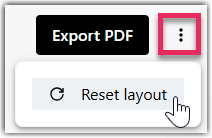
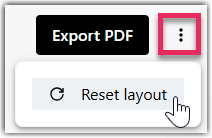
Passer de l'affichage du graphique à l'affichage de la liste
Chaque rapport exécutif, ou widget, comporte deux vues :
- La vue en liste aide les cadres de type "comptable" qui aiment lire les chiffres sous forme de lignes. Cette vue affiche les détails d'une section de rapport.
- La vue graphique fournit une belle barre colorée ou un diagramme circulaire pour éblouir les organisateurs à un niveau encore plus élevé de votre organisation. Cette vue affiche une vue d'ensemble de la section du rapport.
Quelle que soit votre préférence, vous pouvez passer d'une vue à l'autre en sélectionnant l'icône
graphique au bas d'un widget. Vous pouvez modifier l'affichage de chaque rapport séparément.


Filtrer les rapports par date
Pour afficher un rapport pour une plage de dates spécifique, sélectionnez les dates de début et de fin dans le calendrier en haut de la page.
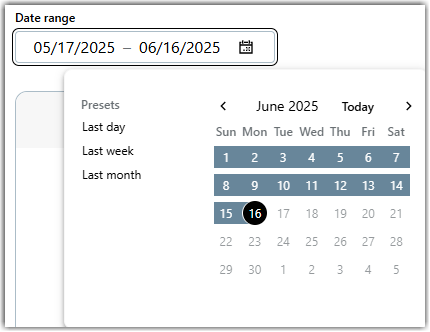
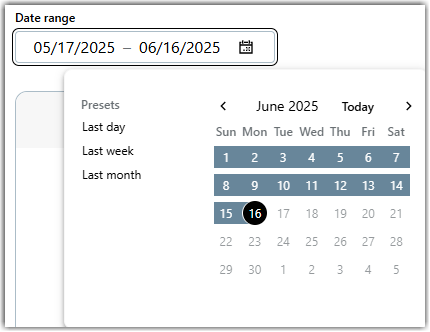
Le rapport est actualisé automatiquement.
Télécharger ou imprimer un rapport
Vous pouvez télécharger n'importe quel rapport dans plusieurs formats en sélectionnant l'icône
download au bas d'un widget. Par défaut, un rapport est téléchargé au format CSV et, quelle que soit la vue sélectionnée, il contient votre rapport sous forme de lignes.
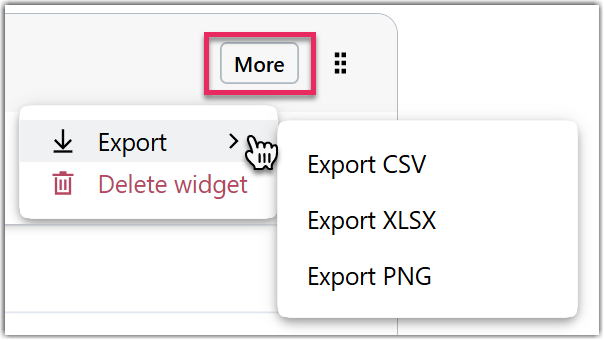
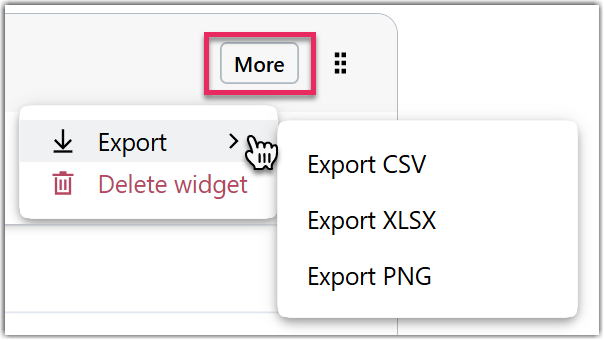
Pour télécharger un rapport dans un format différent, sélectionnez la flèche vers le bas en bas à droite d'un widget, puis sélectionnez un format de rapport :
- xlsx : Télécharge le rapport au format Microsoft Excel.
- png : Télécharge le rapport sous forme de fichier image. Cette option n'est disponible que lorsque votre widget est en mode graphique.
Vous pouvez également exporter l'ensemble de votre rapport sous la forme d'une page unique PDF qui comprend la vue actuelle de votre rapport. Sélectionnez
Exporter PDF dans le coin supérieur droit, puis choisissez une destination pour votre rapport :
- Sélectionnez Enregistrer sous PDF pour télécharger votre rapport sur votre appareil sous forme de PDF fichier.
- Sélectionnez une imprimante locale ou de réseau pour imprimer votre rapport.
Tip: Avant de télécharger ou d'imprimer un rapport, assurez-vous qu'il s'affiche correctement sur une page. Sélectionnez Plus de paramètres pour apporter des modifications à la mise en page de votre rapport.
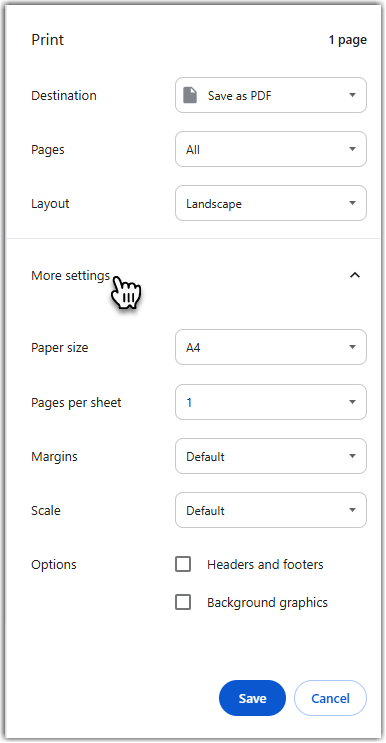
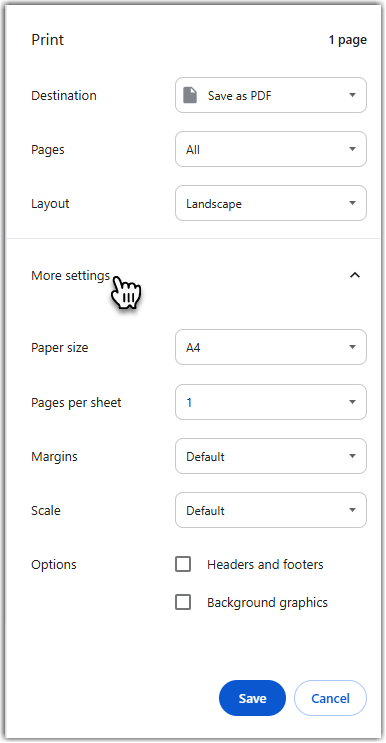
Article last updated: 31 March, 2025
